Virus .Adobe entfernen (Virenentfernungsanleitung) - aktualisiert 2021
Anleitung für die Entfernung des .Adobe-Virus
Was ist .Adobe-Erpressersoftware?
.Adobe-Erpressersoftware – eine dateisperrende Bedrohung, die der Ransomware-Familie Dharma angehört
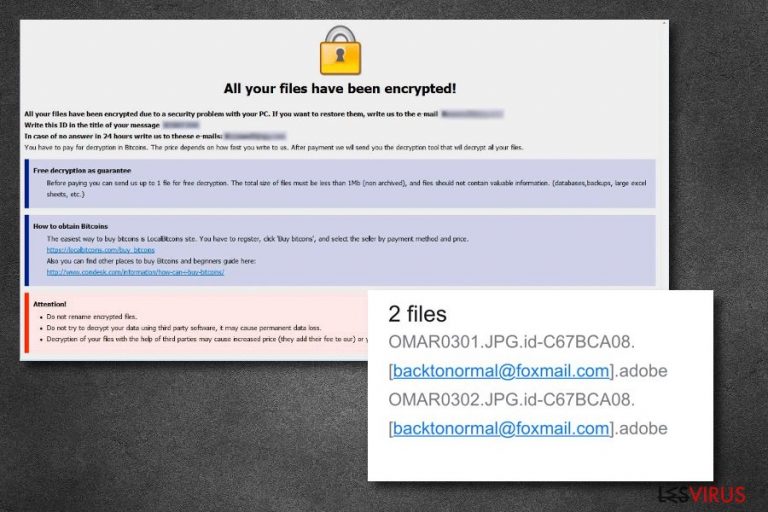
Die .Adobe-Ransomware ist ein mit der Ransomware-Familie Dharma verwandter Kryptovirus. Die listige Cyberbedrohung kann ohne Vorankündigung auf dem Computersystem auftauchen. Nach der Installation markiert der Virus die verschlüsselten Dateien mit einer dieser Erweiterungen: [stopencrypt@qq.com].adobe, [btcdecripter@qq.com].adobe, [backtonormal@foxmail.com].adobe. Aber hiermit ist natürlich noch nicht genug getan. Des Weiteren hinterlassen die Angreifer eine Lösegeldforderung namens „FILES ENCRYPTED.txt“, in der zur Zahlung von Bitcoins aufgefordert wird, im Gegenzug für das Entschlüsselungstool. Hiervon wird jedoch abgeraten. Warum, erläutern wir im folgenden Abschnitt. Der Virus lässt sich übrigens anhand des Prozesses „BulkFileChanger (32bit)“ identifizieren und ist somit im Task-Manager auffindbar.
| Name | .Adobe |
|---|---|
| Typ | Ransomware/Erpressersoftware |
| Verwandt mit | Dharma-Virus |
| Gefährlichkeitsgrad | Hoch. Der Virus sperrt wichtige Dateien auf dem infizierten Computer |
| Dateierweiterungen |
|
| Erpresserbrief | FILES ENCRYPTED.txt |
| Lösegeld | Es werden keine Einzelheiten zur Höhe des Lösegelds bekannt gegeben, nur dass die Kriminellen die Kryptowährung BTC fordern |
| Prozessname | BulkFileChanger (32bit) |
| Verbreitungsmethode | Bösartige Anhänge, die sich in E-Mail-Nachrichten befinden |
| Entfernung | Nutzen Sie FortectIntego für den Entfernungsprozess |
Der Erpresserbrief der .Adobe-Ransomware sieht wie folgt aus:
All your files have been encrypted!
All your files have been encrypted due to a security problem with your PC. If you want to restore them, write us to the e-mail stopencrypt@qq.com
Write this ID in the title of your message 1E857D00
In case of no answer in 24 hours write us to theese e-mails:stopencrypt@qq.com
You have to pay for decryption in Bitcoins. The price depends on how fast you write to us. After payment we will send you the decryption tool that will decrypt all your files.
Free decryption as guarantee
Before paying you can send us up to 1 file for free decryption. The total size of files must be less than 1Mb (non archived), and files should not contain valuable information. (databases,backups, large excel sheets, etc.)
How to obtain Bitcoins
The easiest way to buy bitcoins is LocalBitcoins site. You have to register, click 'Buy bitcoins', and select the seller by payment method and price.
https://localbitcoins.com/buy_bitcoins
Also you can find other places to buy Bitcoins and beginners guide here:
http://www.coindesk.com/information/how-can-i-buy-bitcoins/
Attention!
Do not rename encrypted files.
Do not try to decrypt your data using third party software, it may cause permanent data loss.
Decryption of your files with the help of third parties may cause increased price (they add their fee to our) or you can become a victim of a scam.
Die Cybersicherheitsexperten von Virusai.lt raten bei der Entscheidung, ob man das geforderte Lösegeld zahlen soll oder nicht, vorsichtig zu sein. Die hinter der .Adobe-Ransomware steckenden Cyberkriminellen versuchen natürlich davon zu überzeugen, das Geld zu bezahlen. Das bedeutet jedoch nicht, dass sie alle ihre Versprechen erfüllen. Im Umgang mit Kriminellen ist besondere Vorsicht angesagt, vermeiden Sie nach Möglichkeit jeglichen Kontakt.
Wenn der erpresserische Virus auf einem Windows-Computer landet, kann er die Windows-Registry ändern, indem er dubiose Registrierungseinträge hinzufügt. Während der Ransomware-Entfernung muss sichergestellt werden, dass man alle virenbezogenen Komponenten entfernt. Zur Erkennung dieser bösartigen Inhalte sollte man das Herunterladen und Installieren einer Computersicherheitssoftware wie FortectIntego oder SpyHunter 5Combo Cleaner in Betracht ziehen.
Beachten Sie, dass es sehr wichtig ist, dass Sie den .Adobe-Virus entfernen, bevor Sie den Entschlüsselungsprozess durchführen. Andernfalls kann die Ransomware die Verschlüsselung erneut veranlassen und alle Dateien wieder sperren. Nachdem Sie den dateisperrenden Virus losgeworden sind, werfen Sie am besten unten einen Blick auf unsere bereitgestellten Datenwiederherstellungsmethoden, von denen einige sehr hilfreich sein können, wenn sie wie angegeben ausgeführt werden.
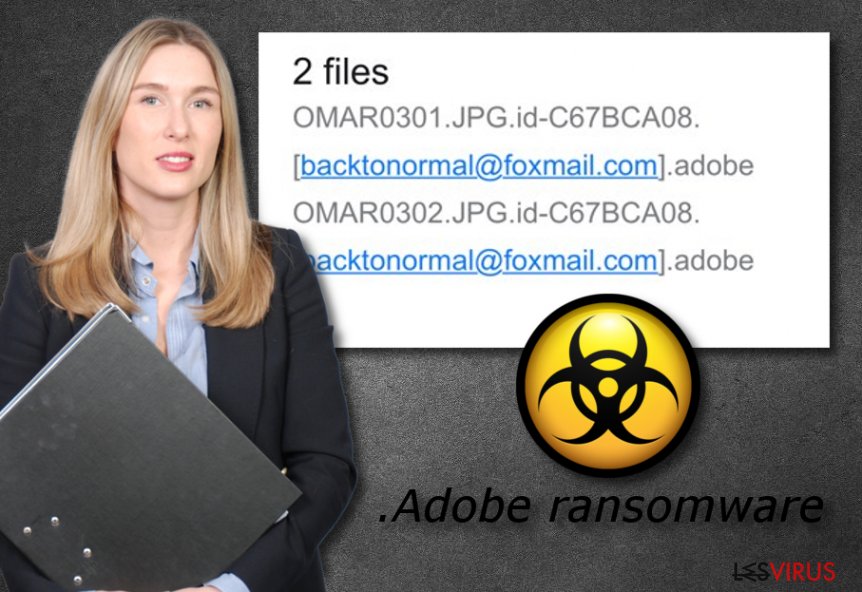
Eine weitere wichtige Tatsache über Ransomware-Viren ist, dass diese Cyberbedrohungen verbergen können, dass sie weitere Schadsoftware in den Computer einschleusen. Es gibt zurzeit keine aktuellen Informationen darüber, dass die .Adobe-Ransomware diese Fähigkeit hat, aber dennoch ist es besser, solche Risiken zu vermeiden und die Kryptoschadsoftware so schnell wie möglich zu beseitigen, sobald man Symptome wie die folgenden bemerkt hat:
- Dateien sind gesperrt und weisen eine seltsame Erweiterung auf,
- eine Lösegeldforderung taucht plötzlich auf und drängt zur Bezahlung von BTC,
- im Task-Manager sieht man den Prozess BulkFileChanger (32bit),
- in der Windows-Registry sind zweifelhafte Einträge erschienen.
Spammails dienen häufig zur Verbreitung von Ransomware
Wenn im Computersystem eine Ransomware aufgetaucht ist, ist die Chance groß, dass sie heimlich installiert wurde, nachdem man eine dubiose E-Mail oder ihren Anhang geöffnet hat. Wir raten daher beim Öffnen von E-Mails vorsichtig zu sein. Beachten Sie, dass Cyberkriminelle nach aller Wahrscheinlichkeit irreführende Nachrichten mit bösartigen Anhängen an beliebige E-Mail-Adressen senden. Die gefährliche Nachricht kann dann im Posteingang oder im Spamorder liegen.
Darüber hinaus können Kriminelle ihre Ransomware in bösartigen Links verbergen. Seien Sie also vorsichtig, wenn Sie weniger bekannte Webseiten besuchen, insbesondere Drittanbieter, da diese in gefährlichen und geheimen Ransomware-Installationen involviert sein könnten. Zögern Sie für einen anständigen Schutz nicht dabei, in eine wirklich zuverlässige Anti-Malware zu investieren, die das Computersystem automatisch und vor verschiedenen Bedrohungen schützt, welche bei der Nutzung des Computers vorkommen können.
.Adobe-Virus entfernen
Eine manuelle Entfernung der Adobe-Ransomware ist in diesem Fall nicht möglich, da sie selbst für professionelle Schadsoftware-Spezialisten sehr schwierig ist. Zu ihrer Beseitigung sollten Sie ein seriöses Computersicherheitstool herunterladen und installieren, dass sich um den gesamten Prozess kümmert und sicherstellt, dass alle Ransomware-Komponenten erfolgreich entfernt werden und das System wieder sauber ist.
Sie können Anti-Malware wie FortectIntego, SpyHunter 5Combo Cleaner oder Malwarebytes verwenden, um alle schädlichen Komponenten zu finden, bevor Sie den .Adobe-Virus aus dem Computersystem entfernen. Sobald die Entfernung abgeschlossen ist, aktualisieren Sie den PC. Vergessen Sie außerdem nicht die Ransomware-Präventionsmaßnahmen, die wir in diesem Text aufgeführt haben. Sie können Ihre Dateien ebenfalls vor unerwarteter Verschlüsselung schützen, indem Sie sie auf USB-Laufwerken oder Cloud-Servern speichern.
Anleitung für die manuelle Entfernung des .Adobe-Virus
Ransomware: Entfernung der Ransomware über den abgesicherten Modus
Aktivieren Sie den abgesicherten Modus mit Netzwerktreibern, um die Erpressersoftware auf dem Computer zu deaktivieren:
Wichtig! →Die Anleitung zur manuellen Entfernung von Ransomware ist für Computerlaien möglicherweise zu kompliziert. Für die korrekte Ausführung sind fortgeschrittene IT-Kenntnisse erforderlich, da durch das Löschen oder Beschädigen von wichtigen Systemdateien, Windows nicht mehr korrekt arbeitet. Darüber hinaus kann die manuelle Entfernung Stunden in Anspruch nehmen, bis sie abgeschlossen ist. Wir raten daher dringend zur oben beschriebenen automatischen Methode.
Schritt 1. Greifen Sie auf den abgesicherten Modus mit Netzwerktreibern zu
Die manuelle Entfernung von Malware sollte am besten über den abgesicherten Modus erfolgen.
Windows 7 / Vista / XP
- Klicken Sie auf Start > Herunterfahren > Neu starten > OK.
- Wenn der Computer aktiv wird, drücken Sie mehrmals die Taste F8, bis Sie das Fenster Erweiterte Startoptionen sehen. (Wenn das nicht funktioniert, versuchen Sie F2, F12, Entf, etc., abhängig vom Modell des Motherboards.)
- Wählen Sie aus der Liste Abgesicherter Modus mit Netzwerktreibern aus.

Windows 10 / Windows 8
- Klicken Sie mit der rechten Maustaste auf Start und wählen Sie Einstellungen.

- Scrollen Sie nach unten und wählen Sie Update und Sicherheit.

- Wählen Sie im linken Bereich des Fensters Wiederherstellung.
- Scrollen Sie nun nach unten zum Abschnitt Erweiterter Start.
- Klicken Sie auf Jetzt neu starten.

- Wählen Sie Problembehandlung.

- Gehen Sie zu Erweiterte Optionen.

- Wählen Sie Starteinstellungen.

- Klicken Sie auf Neu starten.
- Drücken Sie nun auf 5 oder klicken Sie auf 5) Abgesicherten Modus mit Netzwerktreibern aktivieren.

Schritt 2. Beenden Sie verdächtige Prozesse
Der Task-Manager ist ein nützliches Tool, das alle im Hintergrund laufenden Prozesse anzeigt. Gehört einer der Prozesse zu einer Malware, müssen Sie ihn beenden:
- Drücken Sie auf Ihrer Tastatur auf Strg + Umschalt + Esc, um den Task-Manager zu öffnen.
- Klicken Sie auf Mehr Details.

- Scrollen Sie nach unten zum Abschnitt Hintergrundprozesse und suchen Sie nach verdächtige Einträge.
- Klicken Sie den verdächtigen Prozess mit der rechten Maustaste an und wählen Sie Dateipfad öffnen.

- Gehen Sie zurück zu dem Prozess, klicken Sie ihn mit der rechten Maustaste an und wählen Sie Task beenden.

- Löschen Sie den Inhalt des bösartigen Ordners.
Schritt 3. Prüfen Sie den Programmstart
- Drücken Sie auf Ihrer Tastatur auf Strg + Umschalt + Esc, um den Task-Manager zu öffnen.
- Gehen Sie zum Reiter Autostart.
- Klicken Sie mit der rechten Maustaste auf das verdächtige Programm und wählen Sie Deaktivieren.

Schritt 4. Löschen Sie die Dateien des Virus
Zu Malware gehörende Dateien können sich an beliebige Stellen auf dem Computer verstecken. Hier einige Anweisungen, die bei der Suche helfen können:
- Geben Sie Datenträgerbereinigung in der Windows-Suche ein und drücken Sie auf die Eingabetaste.

- Wählen Sie das zu bereinigende Laufwerk aus (C: ist normalerweise das Hauptlaufwerk und auch wahrscheinlich das Laufwerk, in dem sich bösartige Dateien befinden).
- Blättern Sie durch die Liste der zu löschenden Dateien und wählen Sie die folgenden aus:
Temporäre Internetdateien
Downloads
Papierkorb
Temporäre Dateien - Wählen Sie Systemdateien bereinigen.

- Des Weiteren empfiehlt es sich nach bösartigen Dateien in den folgenden Ordnern zu suchen (geben Sie jeden Eintrag in die Windows-Suche ein und drücken Sie die Eingabetaste):
%AppData%
%LocalAppData%
%ProgramData%
%WinDir%
Wenn Sie fertig sind, starten Sie den PC in den normalen Modus.
Entfernen Sie .Adobe mit System Restore
Verwenden Sie diese Schritte, um die Systemwiederherstellung zu aktivieren und den Kryptovirus außer Betrieb zu setzen:
-
Schritt 1: Starten Sie den Computer in den Modus Safe Mode with Command Prompt
Windows 7 / Vista / XP- Klicken Sie auf Start → Shutdown → Restart → OK.
- Sobald der Computer aktiv wird, sollten Sie anfangen mehrmals F8 zu drücken bis Sie das Fenster Advanced Boot Options sehen.
-
Wählen Sie Command Prompt von der Liste

Windows 10 / Windows 8- Drücken Sie im Windows-Anmeldebildschirm auf den Button Power. Halten Sie nun auf Ihrer Tastatur Shift gedrückt und klicken Sie auf Restart..
- Wählen Sie nun Troubleshoot → Advanced options → Startup Settings und drücken Sie zuletzt auf Restart.
-
Wählen Sie, sobald der Computer aktiv wird, im Fenster Startup Settings Enable Safe Mode with Command Prompt.

-
Schritt 2: Stellen Sie Ihre Systemdateien und -einstellungen wieder her.
-
Sobald das Fenster Command Prompt auftaucht, geben Sie cd restore ein und klicken Sie auf Enter.

-
Geben Sie nun rstrui.exe ein und drücken Sie erneut auf Enter..

-
Wenn ein neues Fenster auftaucht, klicken Sie auf Next und wählen Sie einen Wiederherstellungspunkt, der vor der Infiltrierung von .Adobe liegt. Klicken Sie anschließend auf Next.


-
Klicken Sie nun auf Yes, um die Systemwiederherstellung zu starten.

-
Sobald das Fenster Command Prompt auftaucht, geben Sie cd restore ein und klicken Sie auf Enter.
Bonus: Wiederherstellung der Daten
Die oben aufgeführte Anleitung soll dabei helfen .Adobe vom Computer zu entfernen. Für die Wiederherstellung der verschlüsselten Dateien empfehlen wir eine ausführliche Anleitung von den Sicherheitsexperten von dieviren.de zu nutzen.Selbst wenn die .Adobe-Ransomware wichtige Dateien gesperrt hat, sollten Sie auf die Zahlung des Lösegeldes verzichten und andere Möglichkeiten zur Wiederherstellung der Daten in Betracht ziehen. Probieren Sie bspw. die unten aufgeführten Methoden aus, um einige Dateien zu entsperren.
Wenn Ihre Dateien von .Adobe verschlüsselt worden sind, haben Sie für die Wiederherstellung mehrere Möglichkeiten:
Data Recovery Pro könnte bei der Datenwiederherstellung hilfreich sein:
Diese Methode könnte sich als wirklich nützlich erweisen, wenn Sie die folgenden Schritte wie gezeigt ausführen:
- Data Recovery Pro herunterladen;
- Führen Sie die Schritte der Data Recovery aus und installieren Sie das Programm auf dem Computer;
- Starten Sie es und scannen Sie den Computer nach Dateien, die von .Adobe verschlüsselt worden sind;
- Stellen Sie sie wieder her.
Das Windows-Feature Vorgängerversionen stellt möglicherweise einige Dateien wieder her:
Probieren Sie das Windows-Tool aus und Sie entsperren eventuell einige wichtige Dokumente. Beachten Sie jedoch, dass diese Methode nicht funktioniert, wenn Sie die Systemwiederherstellung nicht vor dem Cyberangriff aktiviert hatten.
- Suchen Sie nach einer verschlüsselten Datei, die Sie wiederherstellen möchten und führen Sie einen Rechtsklick darauf aus;
- Selektieren Sie “Properties” und gehen Sie zum Reiter “Previous versions”;
- Kontrollieren Sie hier unter “Folder versions” alle verfügbaren Kopien. Wählen Sie die Version aus, die Sie wiederherstellen möchten und klicken Sie auf “Restore”.
Shadow Explorer kann sich ebenfalls bei korrekter Anwendung als nützlich erweisen:
Wenn die Ransomware nicht die Schattenkopien verschlüsselter Dokumente gelöscht hat, ist das Wiederherstellen einiger Dateien möglich.
- Laden Sie Shadow Explorer (http://shadowexplorer.com/) herunter;
- Folgen Sie den Anweisungen des Einrichtungsassistenten von Shadow Explorer und installieren Sie die Anwendung auf dem Computer;
- Starten Sie das Programm und wählen Sie mithilfe des Auswahlmenüs oben links in der Ecke ihre Festplatte mit den verschlüsselten Daten aus. Kontrollieren Sie die vorhandenen Ordner;
- Führen Sie auf den wiederherzustellenden Ordner einen Rechtsklick aus und wählen Sie “Export”. Sie können ebenfalls auswählen, wo der Ordner wiederhergestellt werden soll.
Tech-Experten haben noch keinen offiziellen .Adobe-Decrypter gefunden.
Als Letztes sollten Sie sich natürlich immer über den Schutz vor Crypto-Ransomware Gedanken machen. Um den Computer vor .Adobe und anderer Ransomware zu schützen, sollten Sie eine bewährte Anti-Spyware, wie beispielsweise FortectIntego, SpyHunter 5Combo Cleaner oder Malwarebytes, nutzen.
Für Sie empfohlen
Wählen Sie den richtigen Webbrowser und sorgen Sie für mehr Sicherheit mit einem VPN
Online-Spionage hat in den letzten Jahren an Dynamik gewonnen und Internetnutzer interessieren sich immer mehr dafür, wie sie ihre Privatsphäre schützen können. Eines der grundlegenden Methoden, um für eine extra Schutzschicht zu sorgen, ist: Die Wahl eines privaten und sicheren Webbrowsers.
Es ist jedoch möglich, noch eine zusätzliche Schutzebene hinzuzufügen und ein völlig anonymes Surfen im Internet zu schaffen, und zwar mithilfe dem VPN Private Internet Access. Die Software leitet den Datenverkehr über verschiedene Server um, so dass Ihre IP-Adresse und geografischer Standort getarnt bleiben. Die Kombination aus einem sicheren Webbrowser und einem VPN für den privaten Internetzugang ermöglicht es im Internet zu surfen, ohne das Gefühl zu haben, von Kriminellen ausspioniert oder ins Visier genommen zu werden.
Sichern Sie Ihre Dateien für den Fall eines Malware-Angriffs
Softwareprobleme aufgrund Malware oder direkter Datenverlust dank Verschlüsselung können zu Geräteproblemen oder zu dauerhaften Schäden führen. Wenn man allerdings aktuelle Backups besitzt, kann man sich nach solch einem Vorfall leicht retten und zurück an die Arbeit gehen.
Es ist daher wichtig, nach Änderungen am Gerät auch die Backups zu aktualisieren, sodass man zu dem Punkt zurückkehren kann, an dem man zuvor gearbeitet hat, bevor eine Malware etwas verändert hat oder sonstige Probleme mit dem Gerät auftraten und Daten- oder Leistungsverluste verursachten.
Wenn Sie von jedem wichtigen Dokument oder Projekt die vorherige Version besitzen, können Sie Frustration und Pannen vermeiden. Besonders nützlich sind sie, wenn Malware wie aus dem Nichts auftaucht. Verwenden Sie Data Recovery Pro für die Systemwiederherstellung.







